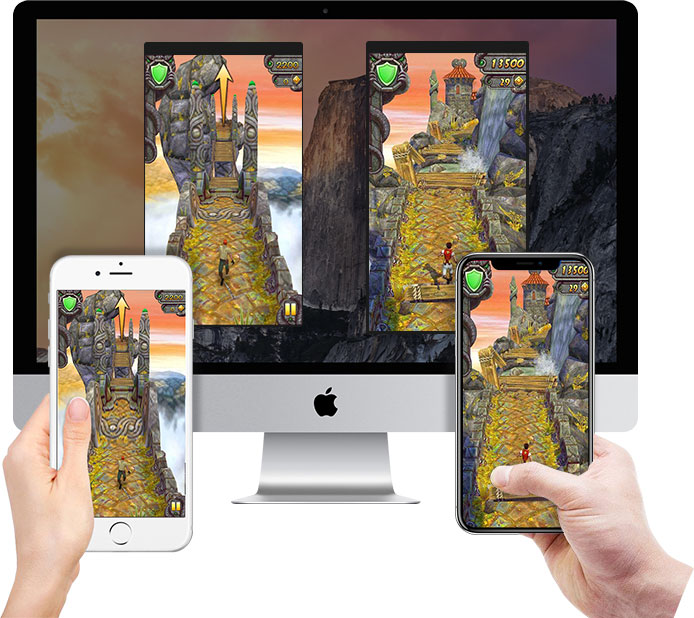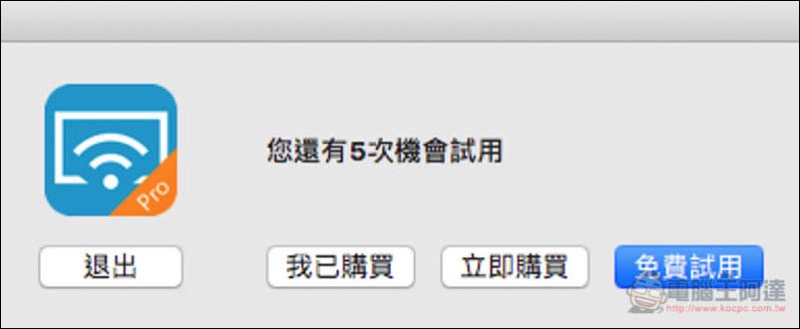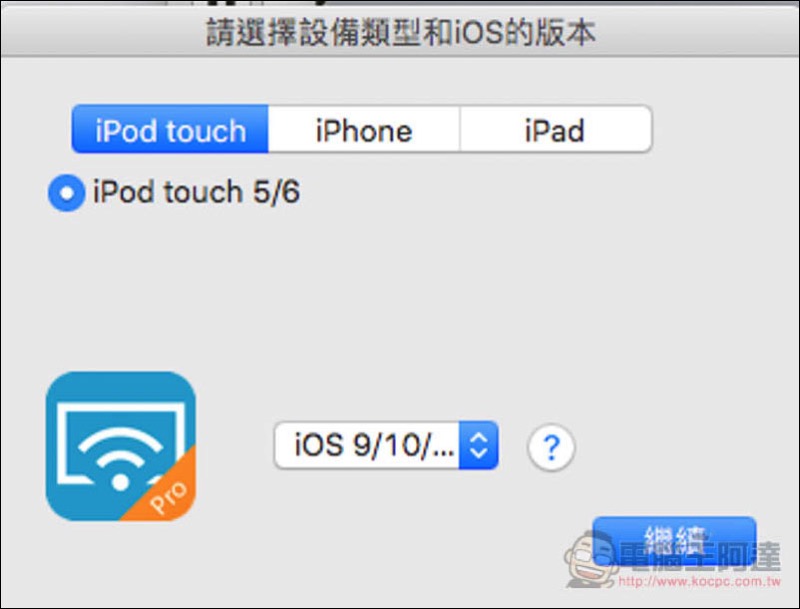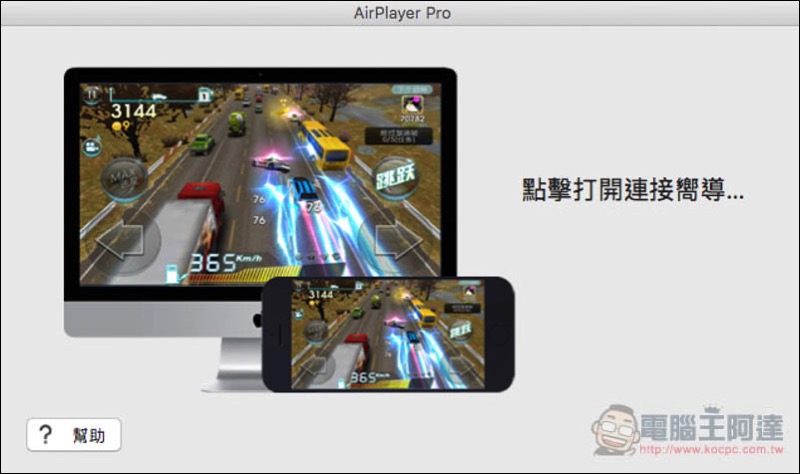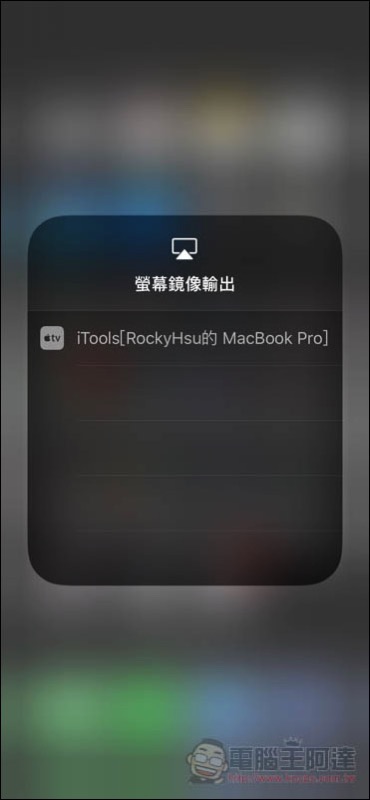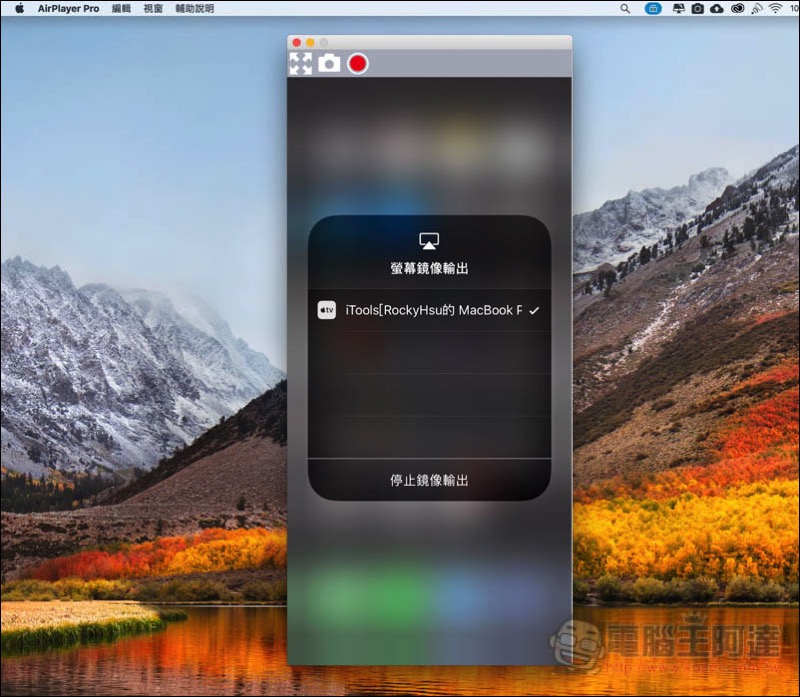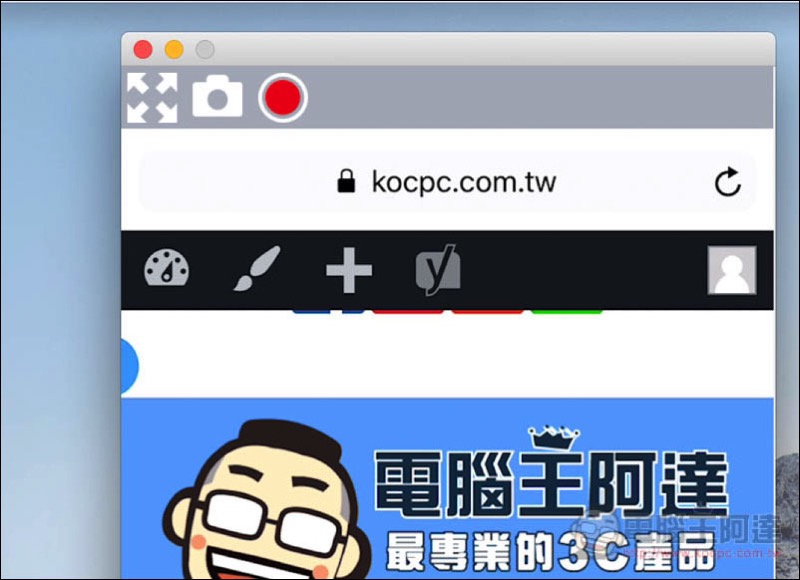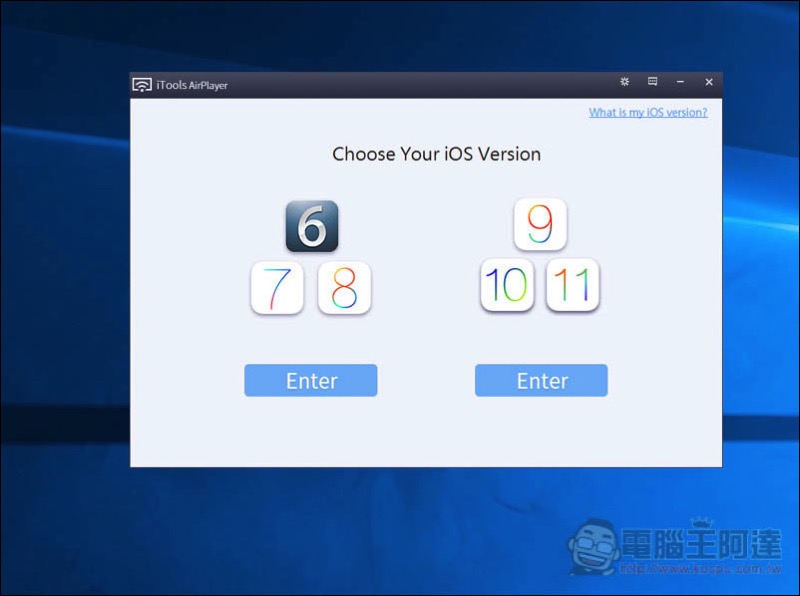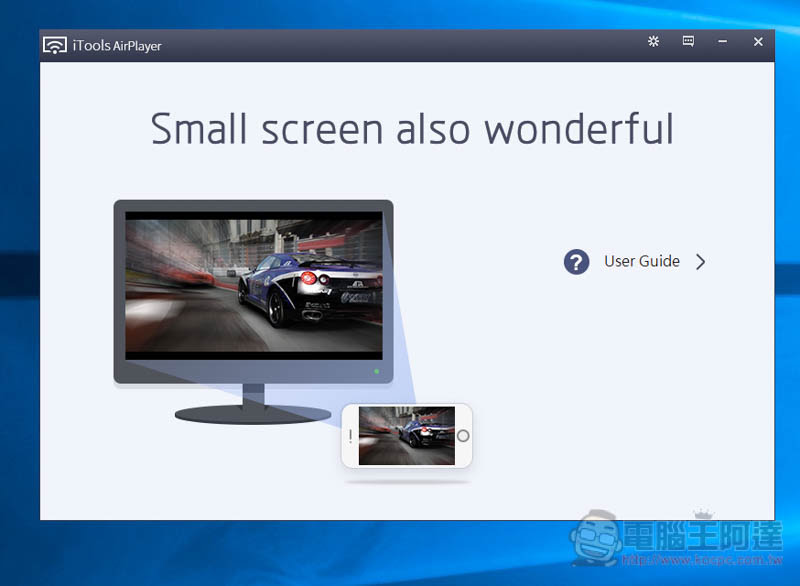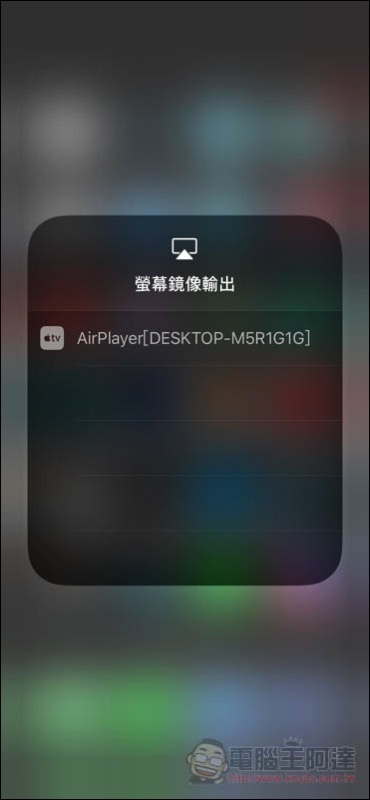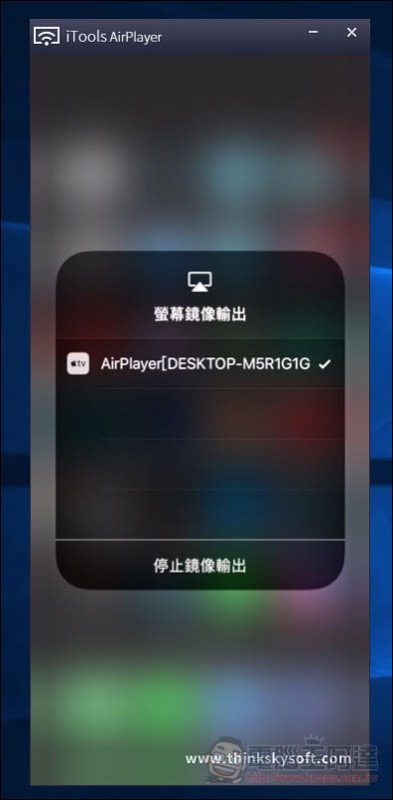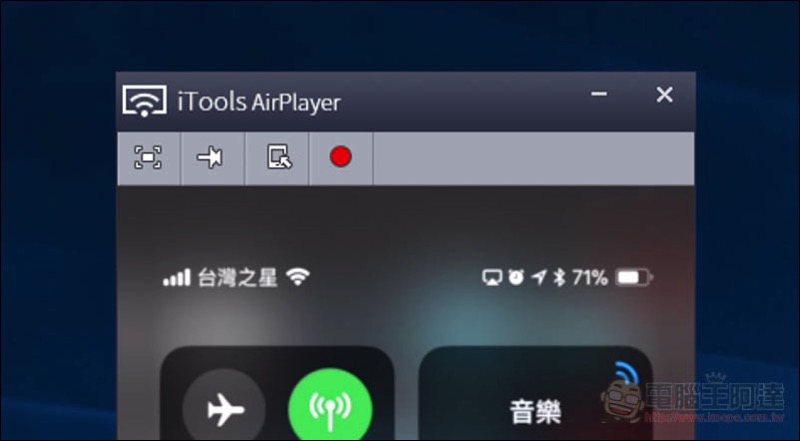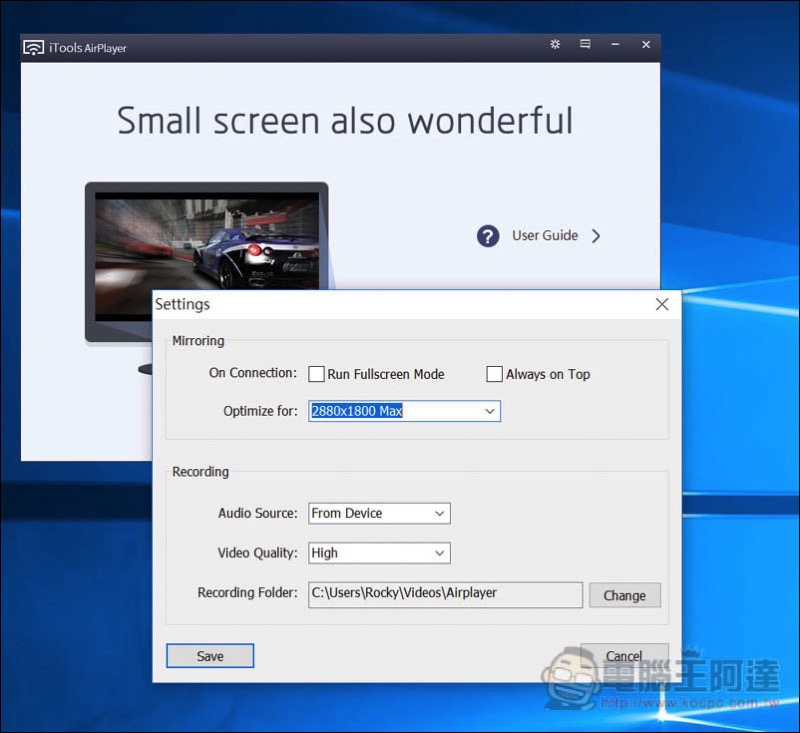Airplay 的好用之處應該不用多說,但不知道為什麼,即使是 Mac,Apple 也沒有開放這功能,等於只能搭配 Apple TV 或是其他第三方電視盒使用。而這篇要介紹的 ThinkSky Airplayer 就是很不錯的解決方案,只要安裝這套軟體工具,即可讓 PC 與 Mac 也擁有 Airplay 功能,輕鬆投影出你的 iOS 裝置畫面,而且連聲音都有!
ThinkSky Airplayer
ThinkSky Airplayer是一套實現 iOS 裝置可 Airplay 畫面與聲音至 PC 與 Mac 的工具,但它不是完全免費,有提供免費試用次數,因此你可以先透過試用來確定有沒有達要求。
macOS 版
macOS 提供免費 5 次試用,而 5 次的意思是指你把工具關掉然後再重新開啟才算 1 次,因此只要視窗一直保留的話,基本上應該可以一直用下去:
先選取你的 Airplay iOS 裝置是哪一款以及系統版本,我不確定亂選會不會影響投影,如果名單上找得到的話,建議就正確選,找不到如:iPhone X,就選最接近的 iPhone 8 即可:
出現這畫面時,你就可以打開 iOS 裝置裡的 Airplay:
就會找到 Mac 的來源,點選後即會 Airplay 投影:
如下圖,Mac 就會出現 iOS 的裝置畫面:
除了投影之外,上方還有錄影、截圖工具,這邊的錄影功能聲音也會錄製進去,這點相當不錯,不像系統內建的只有畫面,只不過 Airplay 速度有待加強,不知道是不是最新 macOS High Sierra 系統關係:
下面是實際錄製畫面,給大家參考:
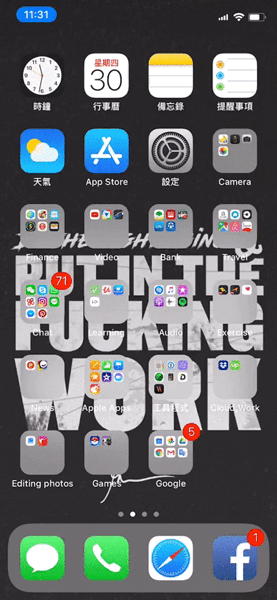
Windows 版
Windows 不論是速度、功能、以及使用性都比 Mac 好太多,如果你是 Windows 系統的話,那這款就非常推薦。開啟後選擇你的 iOS 版本:
看到這畫面後,就可以打開 iOS 裝置的 Airplay:
如下圖,就能找你的桌機電腦,進行 Airplay 投放:
而桌機也會立刻出現 iOS 裝置畫面:
提供的功能比 Mac 版多,比較值得注意的是箭頭+螢幕那個圖示,如果你的 iOS 裝置有 JB 的話,就能透過電腦滑鼠直接操控 iOS 畫面:
設定裡也有一些設置可以調整,像是錄影的最高畫質、聲音來源、影片品質等等:
基本上所有操作都蠻順暢的,即便是影片播放也一樣:
而我也直接錄製遊戲畫面給大家參考,可以看到很少出現延遲現象:
不過要注意是,不論是 Mac 還是 Windows 版似乎播放 Youtube 影片都有問題,沒辦法正常播放,這點讀者們可以自行試試。另外 macOS High Sierra 系統中經常會出現工具當機的問題,不確定是不是我的是 Beta 版關係。
補充資料
Thinksky Airplayer官網:https://www.thinkskysoft.com/airplayer/